文章来源:Revit教程
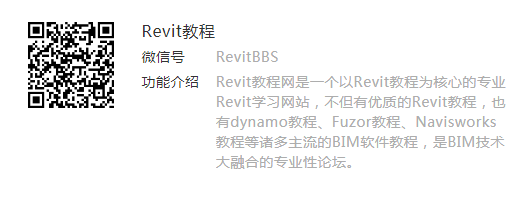
今天想通过一个族的制作案例给大家讲清楚参变族和窗户族的制作方法,很多情况下应用这种思路就可以完成绝大部分参变族和窗户族的制作,因为~

万物也就生生不息了,大家可以通过举一反三~~
首先我们假设一下,有这样一个要求:
1.推拉窗
2.部分参数可参变
这个信息里面即会包含可变参数,也包含了常规窗户族的技巧,我们来看操作。
首先我们新建族,选择公制窗
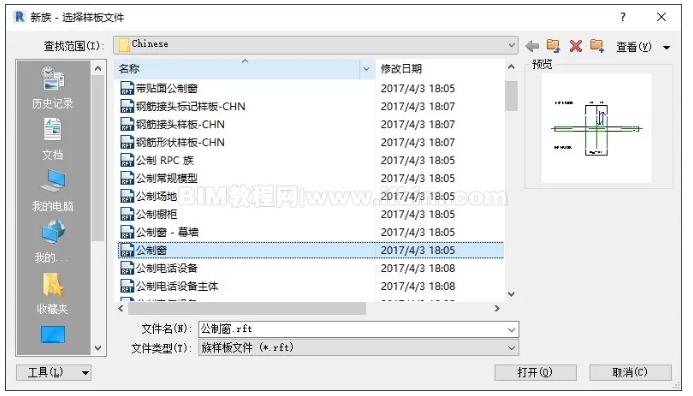
我们可以看到默认打开的界面
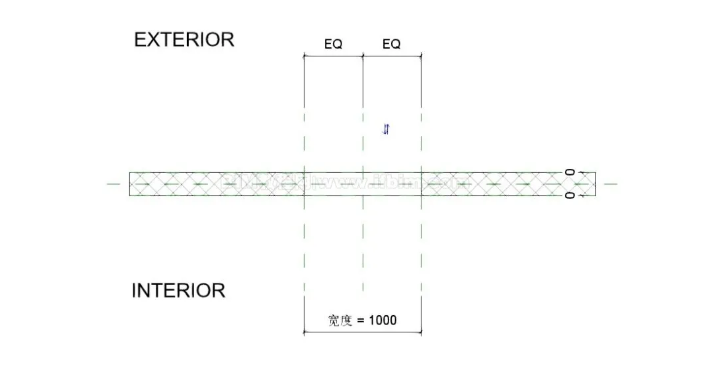
图中显示,参数中宽度参数已经给定。EXTERIOR表示室外面,INTERIOR表示室内面,这个是和项目浏览器中的立面中的组成是一致的,我们再来看下立面。
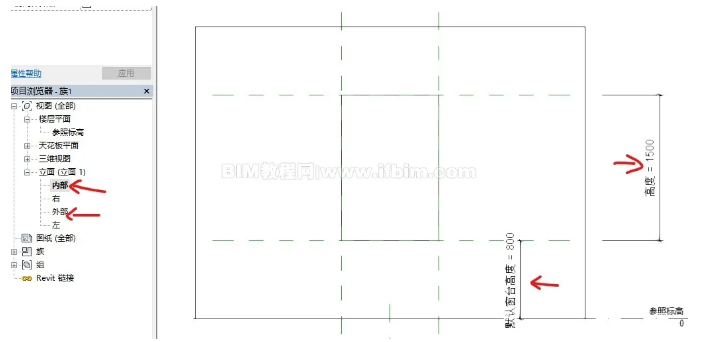
项目浏览器中有内部和外部之分,和我们上一个平面图上的信息都是对应的,再看右侧有默认窗台高度和窗户高度这两个参数,结合上面的平面图,我们已经有个窗户的绝大部分信息参数-宽、高、窗台高。后面需要的信息我们自己加就可以了。我们把视觉样式改成着色模式或者真实模式就可以看到窗户洞口了,接下来的工作就是围绕着窗户洞口来制作窗户模型。
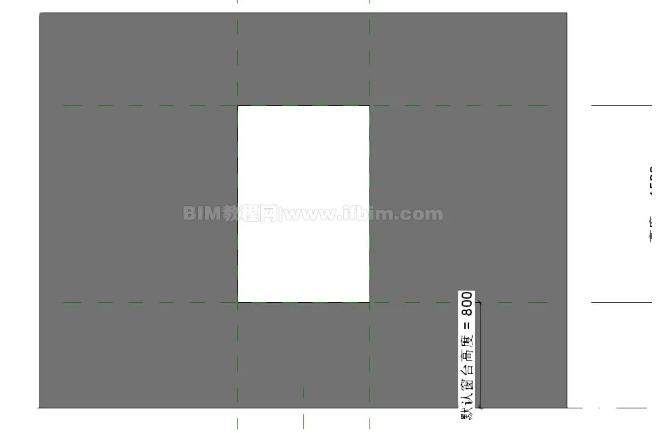
窗户洞口
我们先来绘制出窗框的轮廓
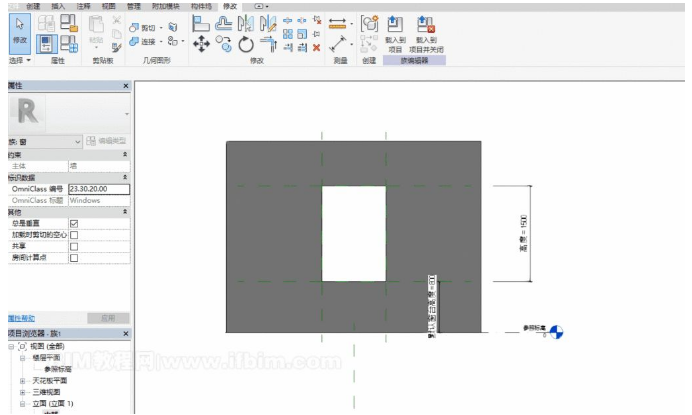
给窗框标尺寸,给参数。可以在草图的时候标,可以在在绘制好之后标。这里我们用到了隔离的快捷键【HI】
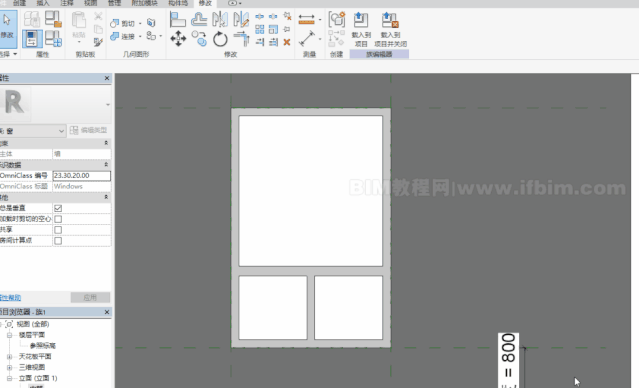
我们在切换到平面上调整窗框的宽度

接下来绘制窗扇,刚才给下部亮子忘了给参数,我们这里给亮子也给一个高度参数。
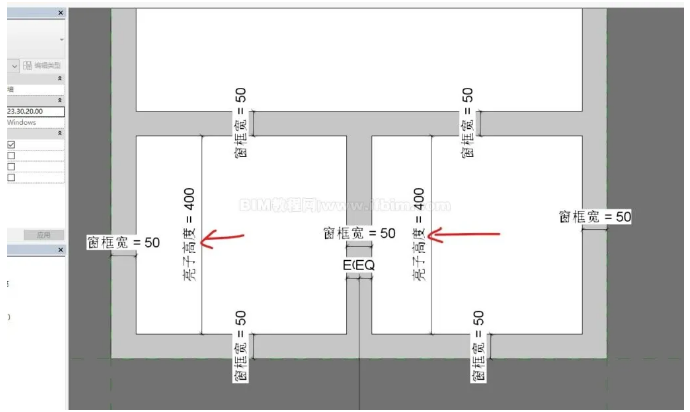
推拉窗在结构上是有一部分重叠的部分,也就是两个窗扇是错位安装的,在模型中其实可以不用体现的,但是我们为了加强大家对族的理解,在这次绘制的时候会绘制的比较精细一点。

接下来我们切换到左视图或者右视图,在左视图或者右视图上调整他们的位置关系。
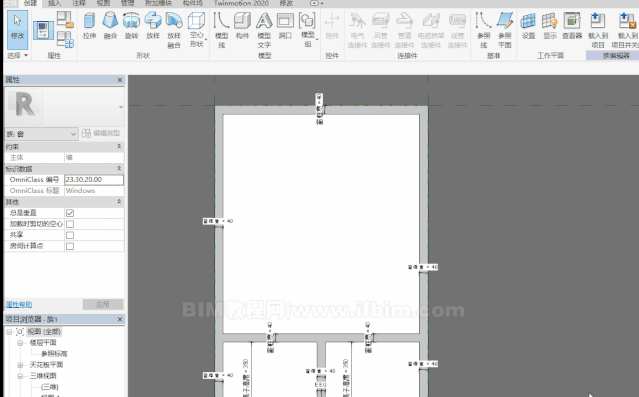
再以同样的方法创建另外一侧的窗扇
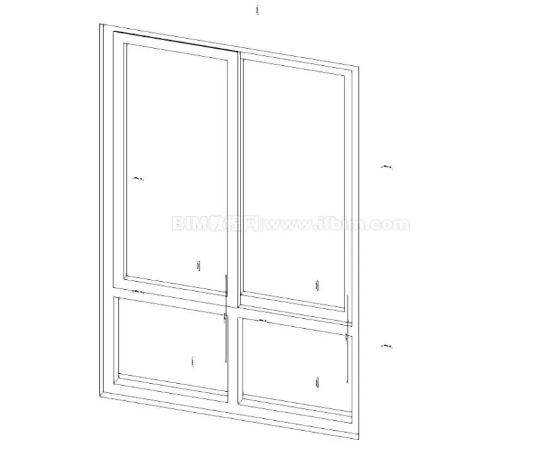
我们再创建玻璃
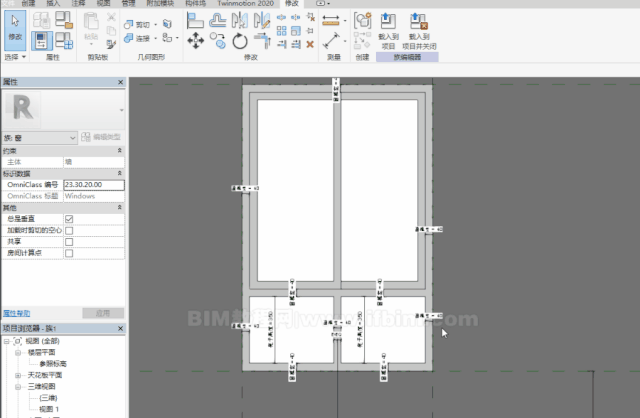
创建窗扇玻璃
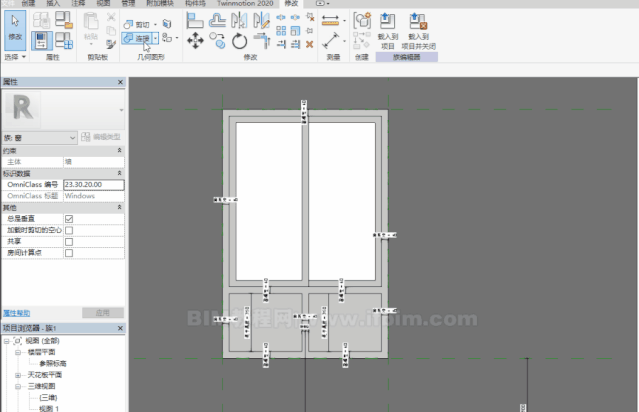
用同样的方法创建另外一扇的玻璃
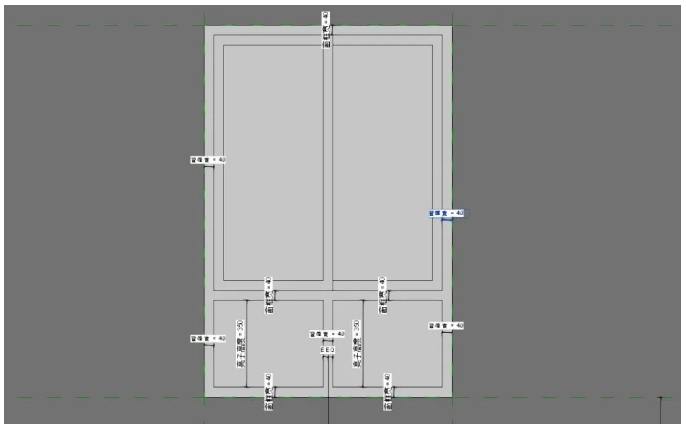
我们这里先给玻璃和窗框给材质,之前写过Revit新建纯色材质,大家可以参考做一个窗框的材质。我这里创建了一个塑料白供使用。
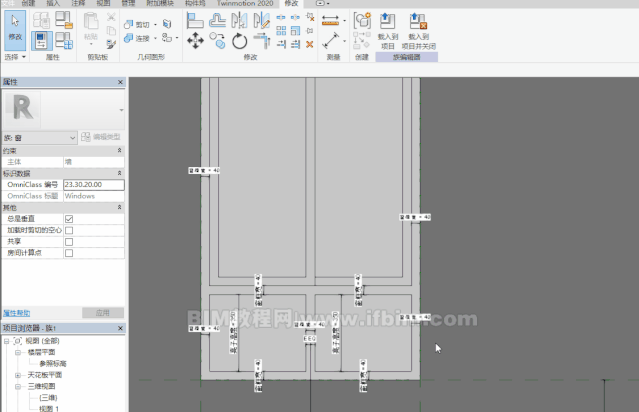
现在这个窗族就创建完成了,我们需要载入到项目中测试一下问题。
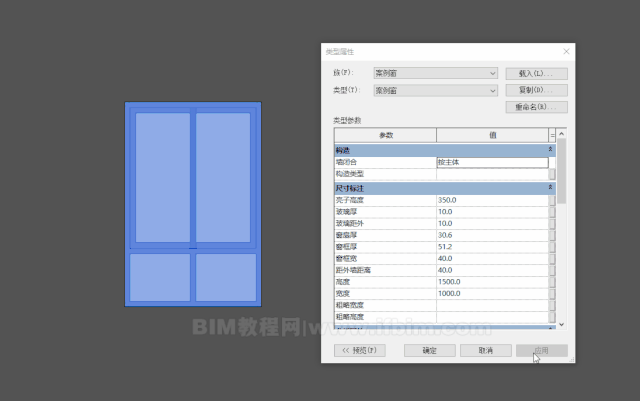
Revit中文网作为国内知名BIM软件培训交流平台,几十万Revit软件爱好者和你一起学习Revit,不仅仅为广大用户提供相关BIM软件下载与相关行业资讯,同时也有部分网络培训与在线培训,欢迎广大用户咨询。
网校包含各类BIM课程320余套,各类学习资源270余种,是目前国内BIM类网校中课程最有深度、涵盖性最广、资源最为齐全的网校。网校课程包含Revit、Dynamo、Lumion、Navisworks、Civil 3D等几十种BIM相关软件的教学课程,专业涵盖土建、机电、装饰、市政、后期、开发等多个领域。
需要更多BIM考试教程或BIM视频教程,可以咨询客服获得更多免费Revit教学视频。
转载请注明来源本文地址:https://www.tuituisoft/blog/11602.html